Пусть у нас есть Linux-компьютер с интернетом и блок Lego EV3 с прошивкой EV3DEV на SD-карте. Ниже в заметке покажем, как организовать подключение блока к интернету.
Обращаю внимание, что подключение между блоком Lego и компьютером по Wi-Fi не требует никаких дополнительных настроек для доступа к интернету.
Обычное подключение по USB у меня вызвало трудности даже для загрузки файлов на блок по ssh-каналу. Простейший способ решения этой проблемы я предложил в этой статье. Достаточно было включить настройку Tethering.
Tethering превращает блок Lego в сетевой сервер. Для того чтобы к нему подключиться, не нужно ничего настраивать на Linux-компьютере. Но если вы захотите прямо из EV3 (через удалённый доступ) обновить пакеты, скачать файлы или что-нибудь ещё, что требует подключение к интернету, то необходимо настроить сеть на основном компьютере.
Настроим сеть!
1. Отключите Tethering, если он включен. Для этого перейдите Wireless and Networks → Tethering → Gadget
Обращаю внимание, что подключение между блоком Lego и компьютером по Wi-Fi не требует никаких дополнительных настроек для доступа к интернету.
Обычное подключение по USB у меня вызвало трудности даже для загрузки файлов на блок по ssh-каналу. Простейший способ решения этой проблемы я предложил в этой статье. Достаточно было включить настройку Tethering.
Tethering превращает блок Lego в сетевой сервер. Для того чтобы к нему подключиться, не нужно ничего настраивать на Linux-компьютере. Но если вы захотите прямо из EV3 (через удалённый доступ) обновить пакеты, скачать файлы или что-нибудь ещё, что требует подключение к интернету, то необходимо настроить сеть на основном компьютере.
Настроим сеть!
Блок EV3DEV
1. Отключите Tethering, если он включен. Для этого перейдите Wireless and Networks → Tethering → Gadget
Перезагрузите блок.
2. Соедините USB-кабелем Lego и компьютер.
2. Соедините USB-кабелем Lego и компьютер.
3. Активируйте проводное соединение. Для этого в EV3-блоке перейдите Wireless and Networks → All Network Connections → Wired
и нажмите кнопку Connect и, для того чтобы соединение устанавливалось автоматически, поставьте галочку Connect automatically
Если экране EV3 сверху не появился ip-адрес, то в том же меню выберите IP4 → Change… и выберите ip-адрес по умолчанию Load Linux default
щёлкните по ней курсором мыши и в появившемся окне выберите Сетевые соединения (снизу).
Если вы используете другую систему Linux, запустите в терминале команду
nm-connection-editor
2. Далее нажмите кнопку Add (Добавить)
3. Оставьте Ethernet и нажмите Create… (Создать…)
4. Введите любое имя соединения в поле Connection name, например, ev3dev и, развернув список устройств Device, выберите запись, которая начинается на 12:16:53.
5. Далее удалите имя интерфейса enp0s29f7u2 (или аналогичное) и две круглые скобки, оставьте только MAC-адрес. Иначе соединение может не заработать, когда вы воспользуетесь другим USB-портом.
6. Со вкладки Ethernet перейдите на вкладку IPv4 Settings. Раскройте список методов Method и выберите Shared to others computers
7. Нажмите кнопку Save, чтобы сохранить изменения.
8. В левом вернем углу появилось сообщение, что соединение установлено.
9. Соединение можно проверить, установив ssh-канал. Для этого в терминале наберите команду
ssh robot@ev3dev.local
(пароль: maker)
10. Чтобы убедиться, что интернет доступен сделаем пинг с сайтом strangebot.ru. Для этого напечатайте в терминале команду
ping -c 3 strangebot.ru
12. ssh-соединение закрыто.
Таким образом, вы настроили сеть для блока EV3 c доступом в интернет через USB.
Полезная ссылка:
1. Connecting to the Internet via USB (англ.) https://www.ev3dev.org/docs/tutorials/connecting-to-the-internet-via-usb/










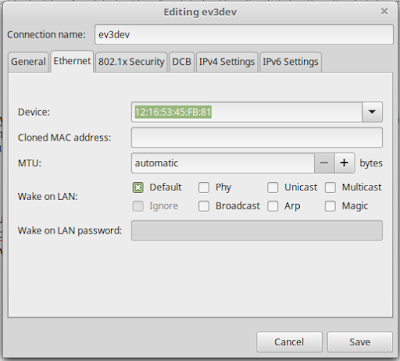






Комментариев нет:
Отправить комментарий